AI和PS怎样制作抽象炫彩海报发布时间:暂无
1.我们使用【AI】打开我们提前做好的渐变色跟肌理素材,我们使用【PS】新建画布【750x1080】。
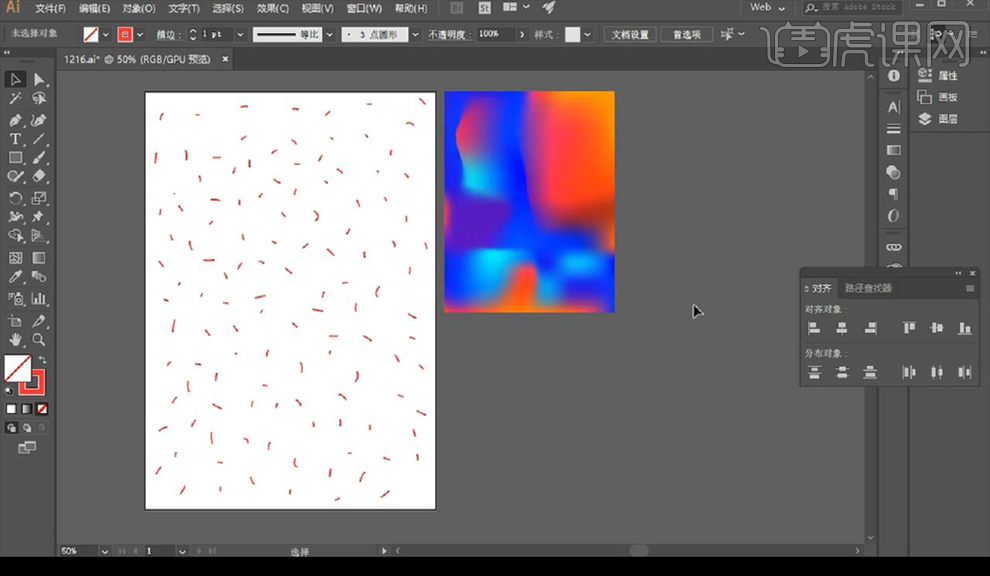
2.接下来我们给大家岩石一下渐变色是怎样制作的,先绘制一个矩形使用【网格工具】进行点击标点,如图所示。
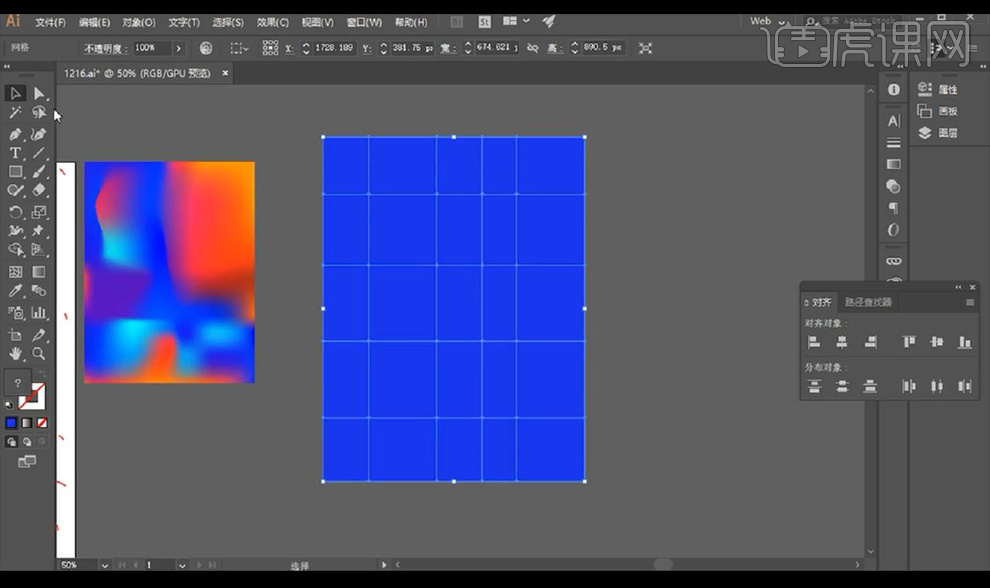
3.然后我们进行随机选择一个节点,进行填充不同颜色如图所示。
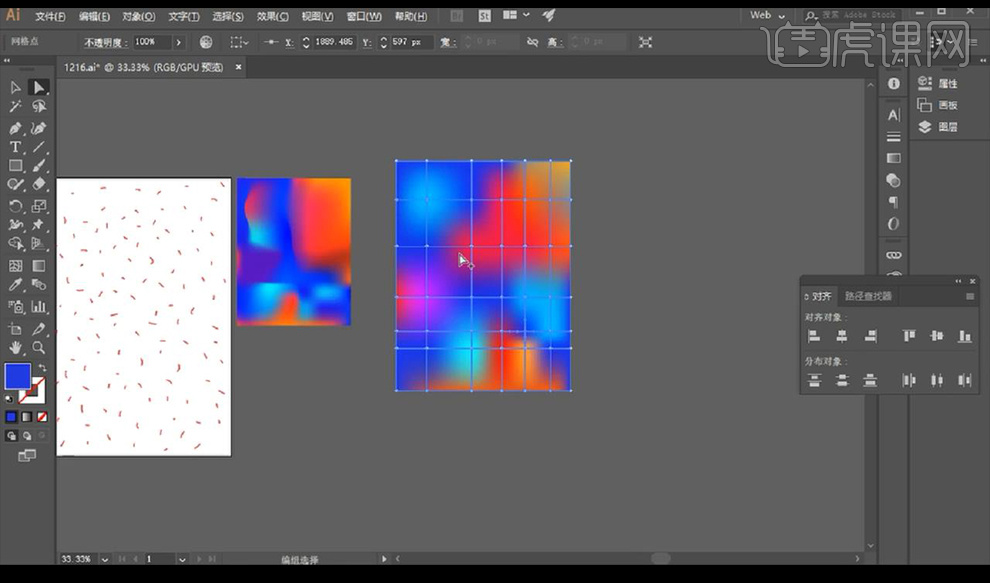
4.然后我们进行选择节点调整位置改变渐变效果。
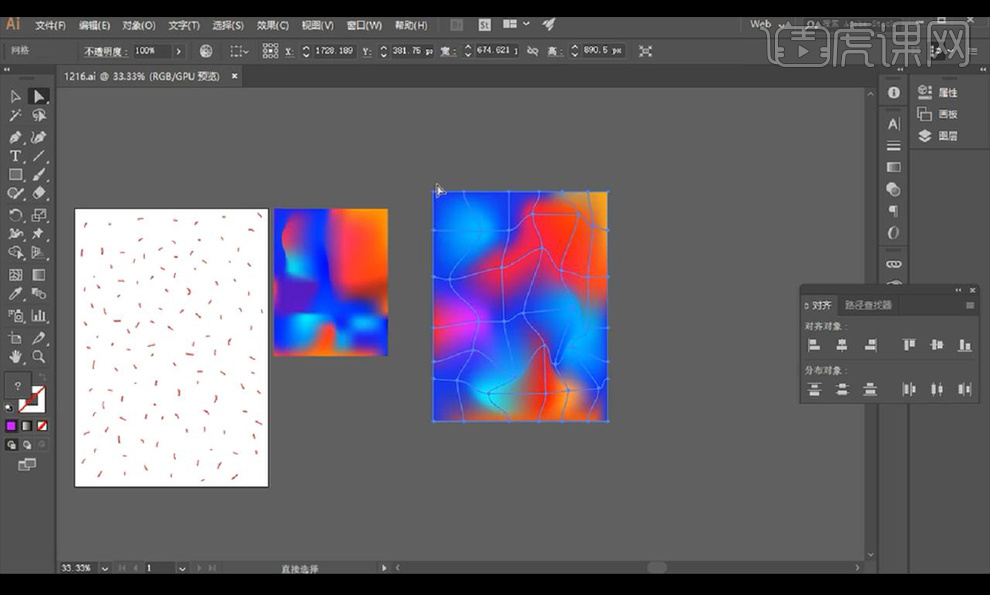
5.我们将做好的渐变拖入PS,新建图层绘制圆形复制一层渐变,隐藏下方一层,将上方一层摆放到圆形上方创建剪切蒙版。
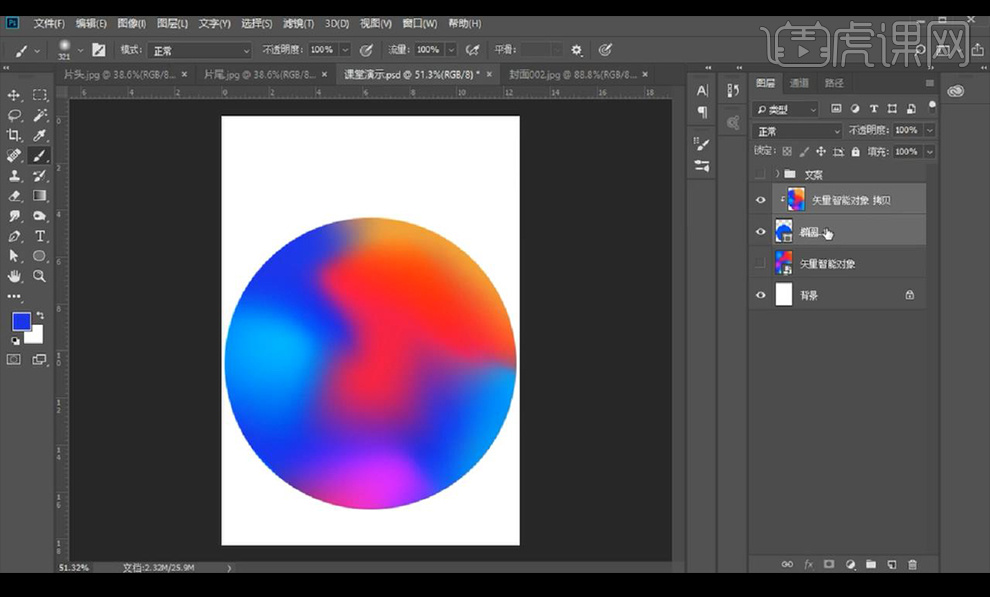
6.然后进行选中两层转为智能对象,我们再进行【变形】如图所示。
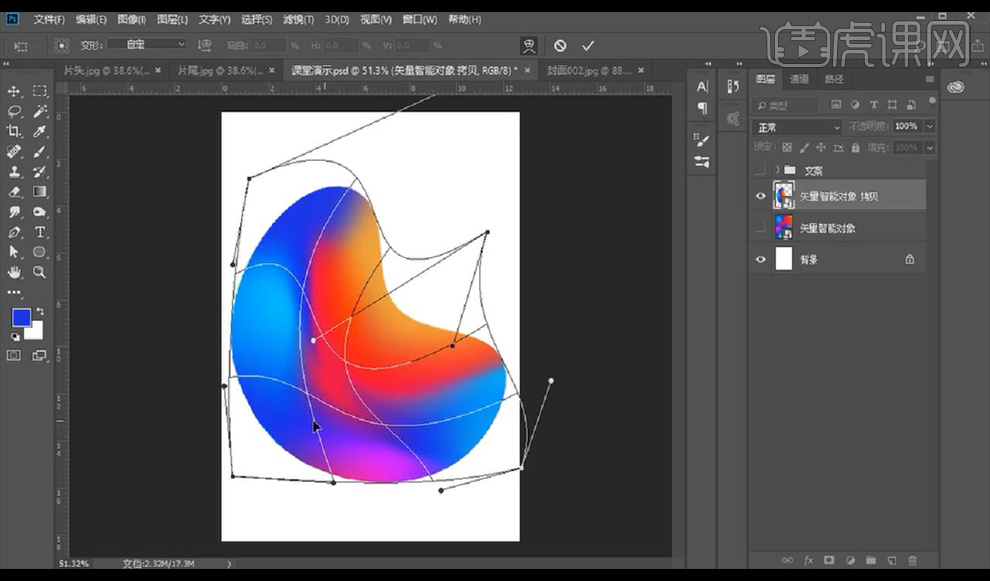
7.接下来我们新建图层进行涂抹浅蓝色,进行添加【高斯模糊】。
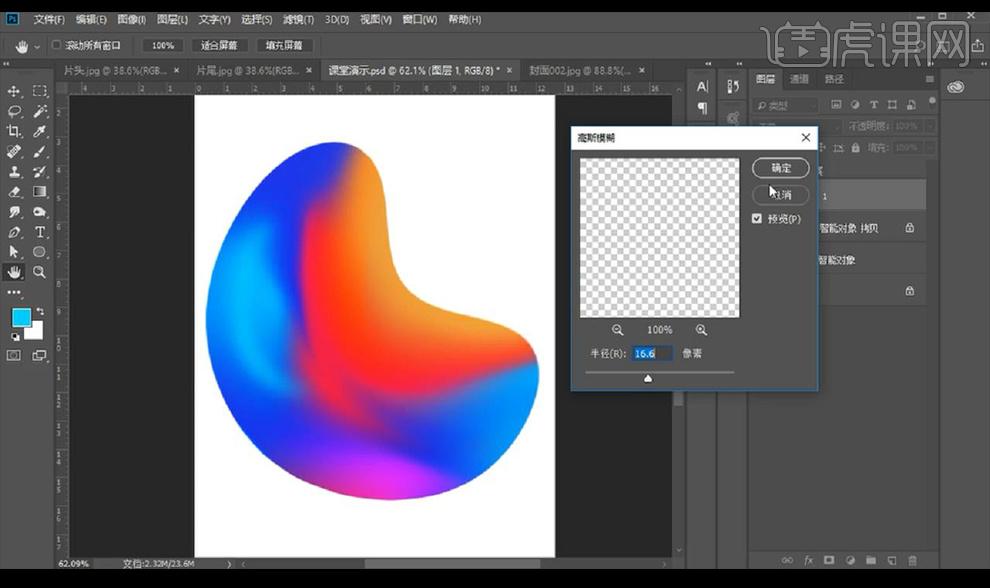
8.接下来我们进行调整【Camera RAW】-【基本】调整如图所示。
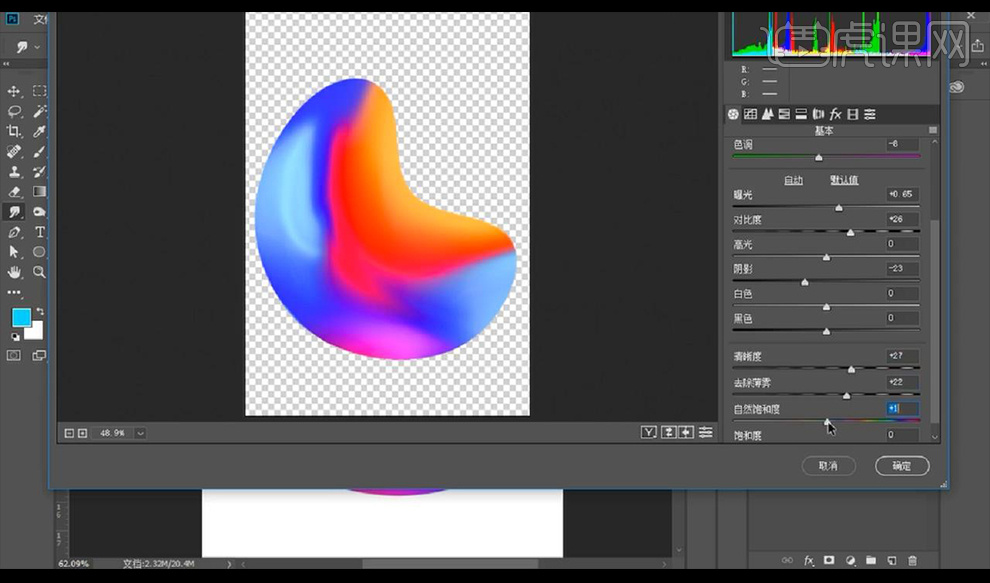
9.我们删除我们做的,再从绘制正圆那一步进行重新制作,调整【液化】。
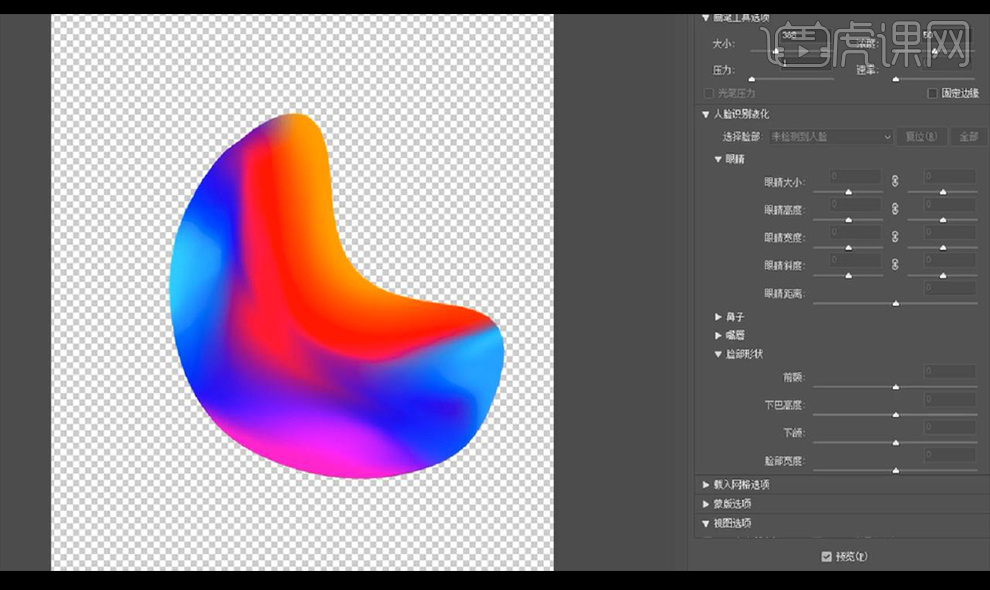
10.然后我们到【AI】当中,使用【画笔工具】进行绘制笔画在画面当中如图所示。
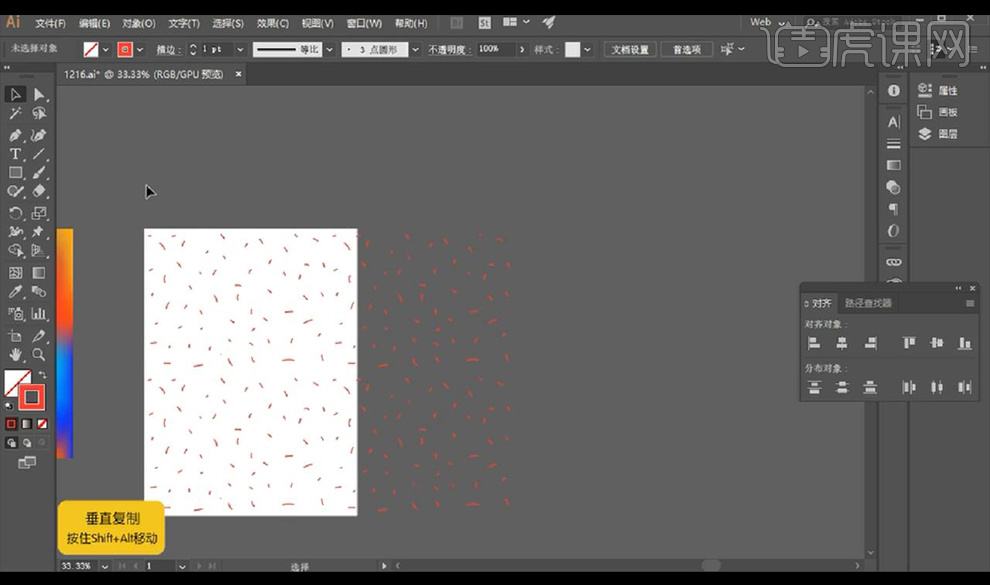
11.然后我们摆放到PS当中当做背景,复制降低不透明度。
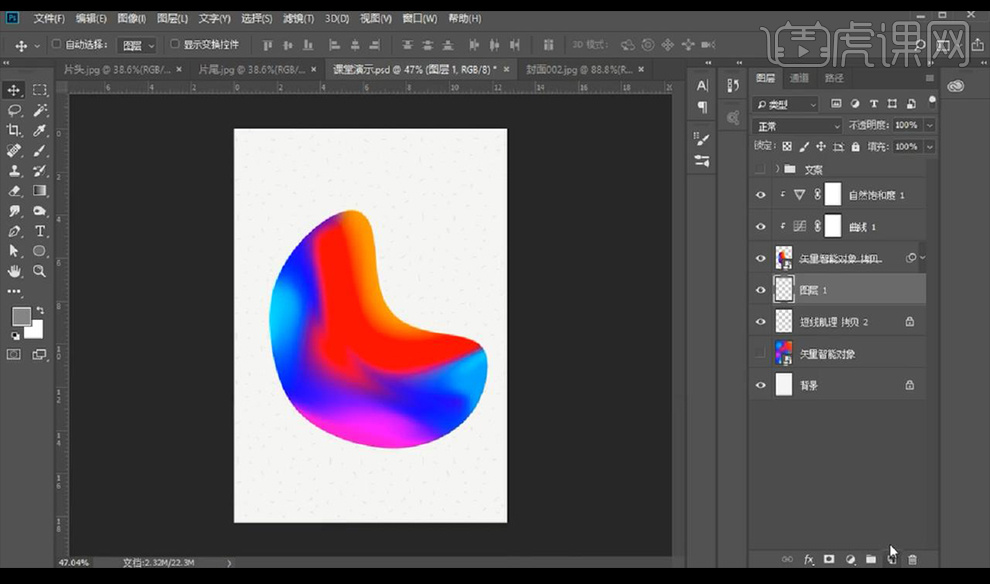
12.接下来我们进行新建图层进行涂抹一个黄色点,添加【高斯模糊】,混合模式为【亮光】。
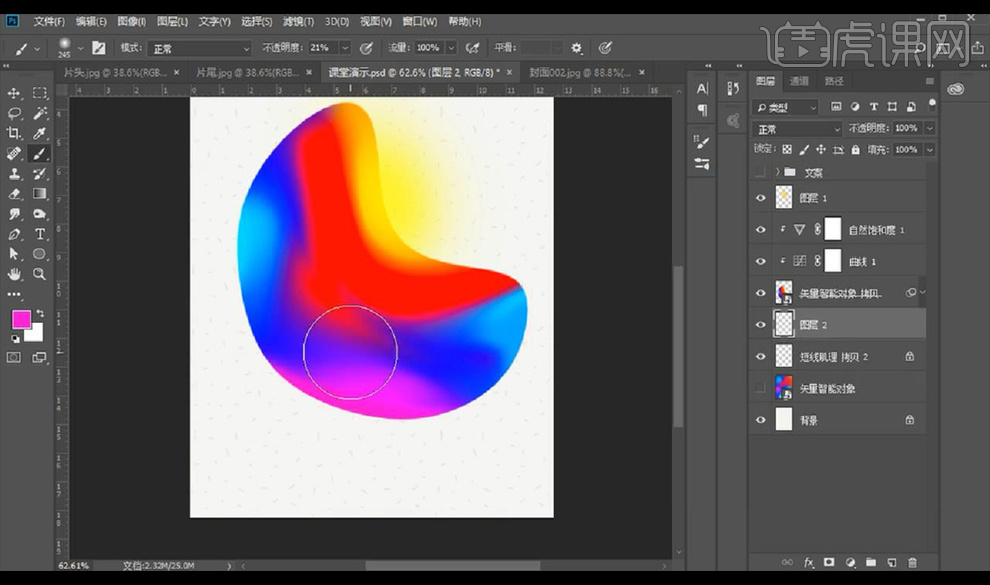
13.然后我们将文案组进行拖入摆放,在中间进行输入主文案。
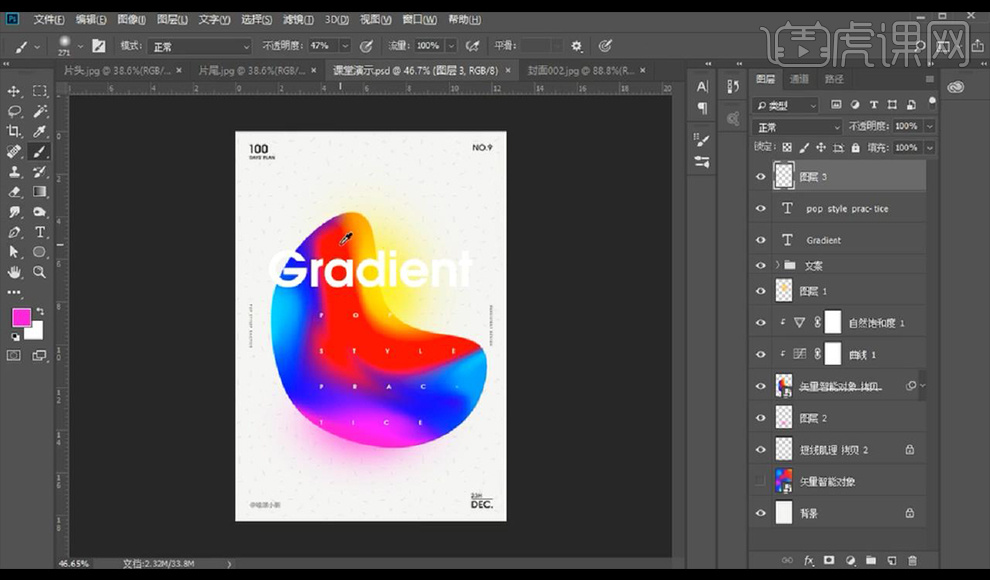
14.接下来我们新建图层使用【画笔工具】进行绘制线条形状。
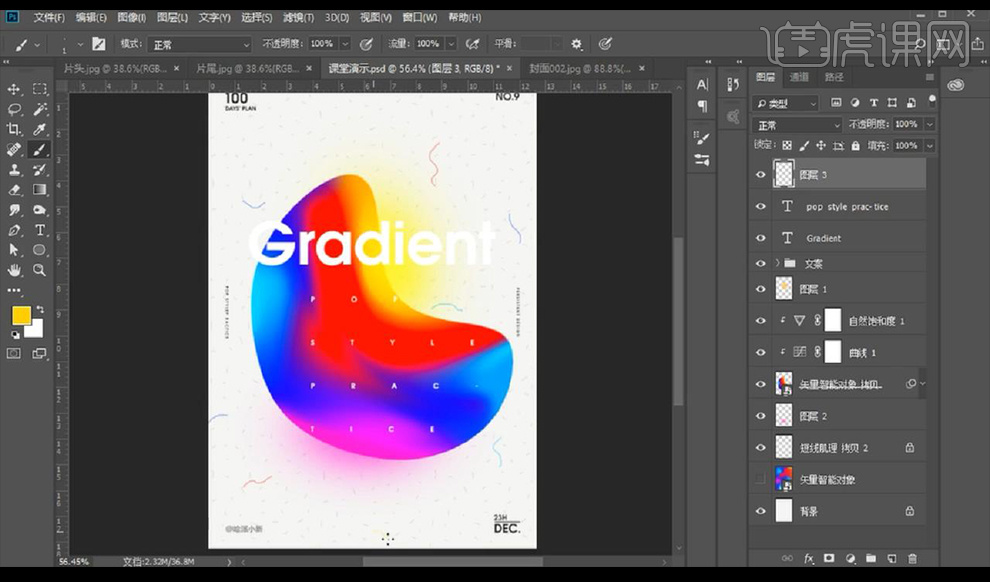
15.然后我们【Ctrl+shift+Alt+E】盖印图层,进行调整【Camera RAW】-【基本】。
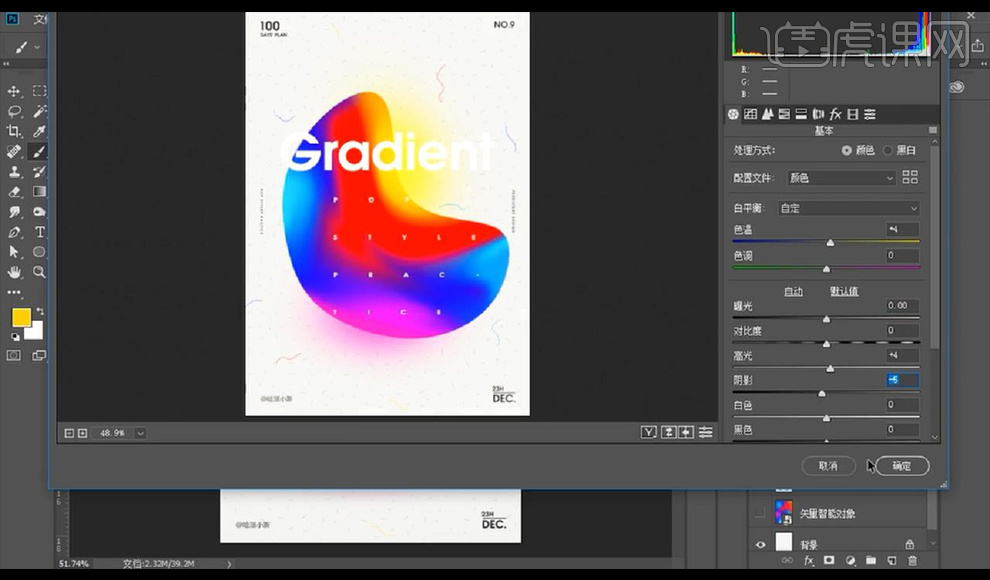
16.然后我们复制一层进行添加【高反差保留-0.3】,再进行【添加杂色】,混合模式为【叠加】。
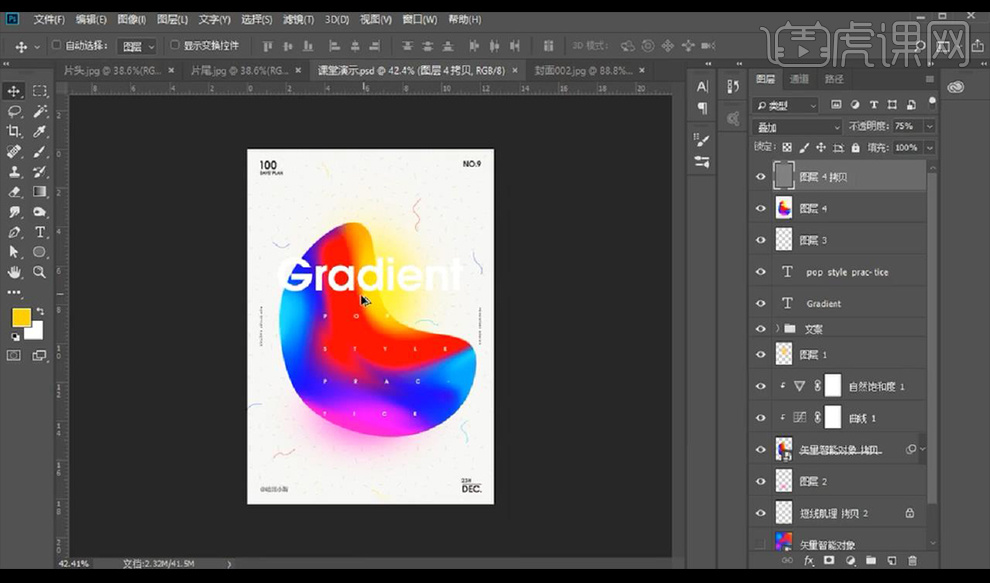
17.本节课结束。
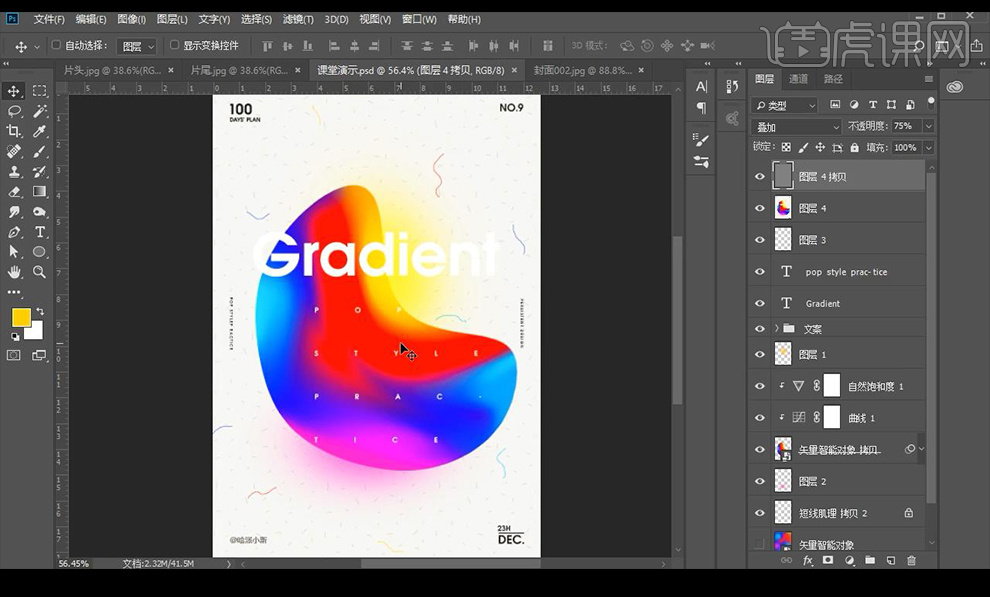
点击观看视频教程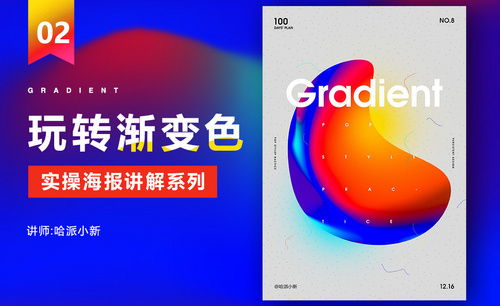
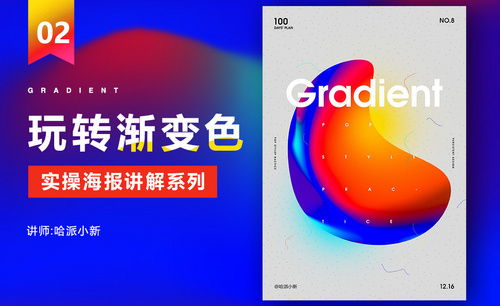
AI+PS-玩转渐变色之抽象炫彩海报
立即学习中级拔高18811人已学视频时长:28:28
特别声明:以上文章内容仅代表作者本人观点,不代表虎课网观点或立场。如有关于作品内容、版权或其它问题请与虎课网联系。
相关教程
相关知识
500+精品图书
20G学习素材
10000+实用笔刷
持续更新设计模板




















